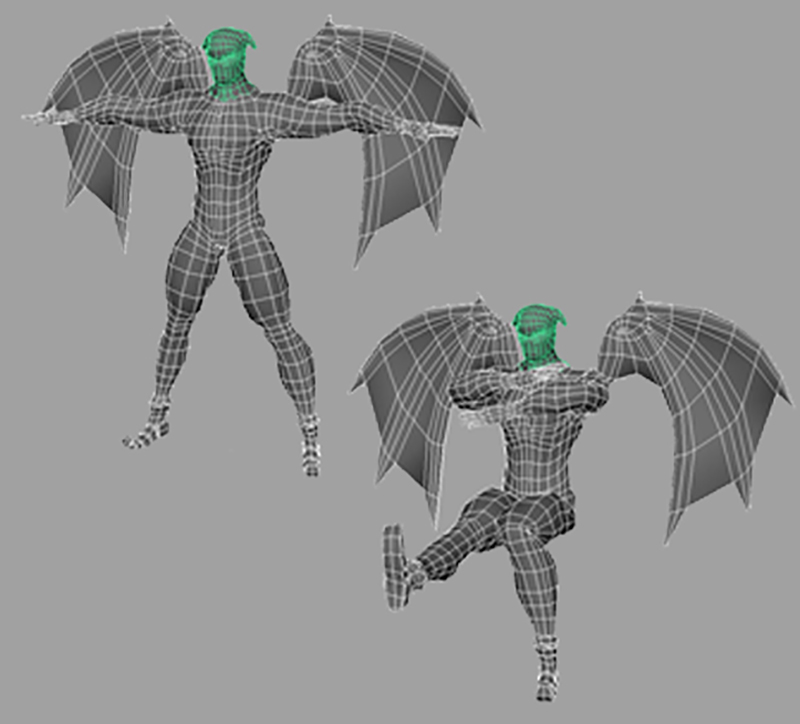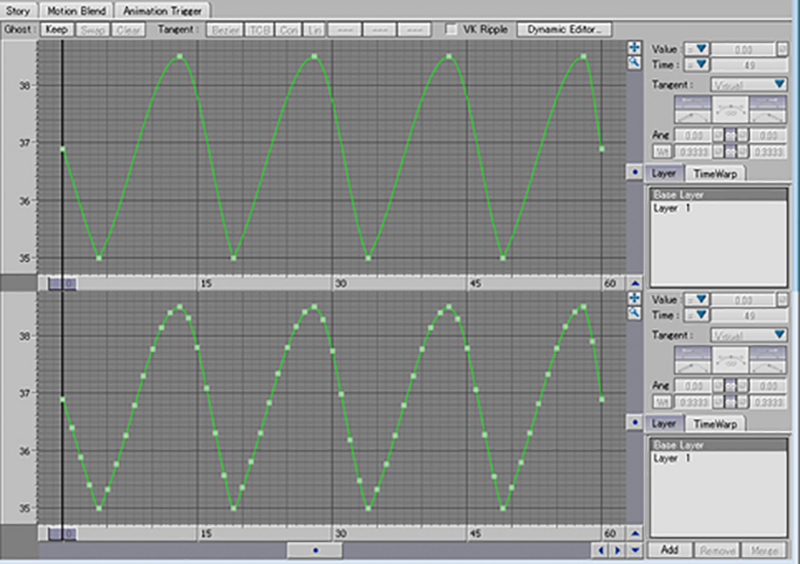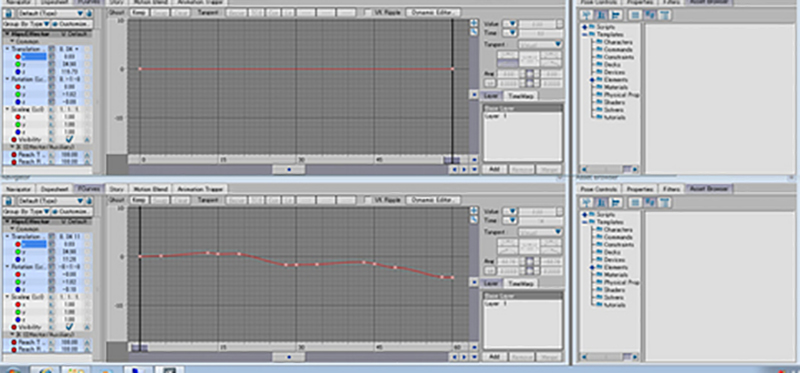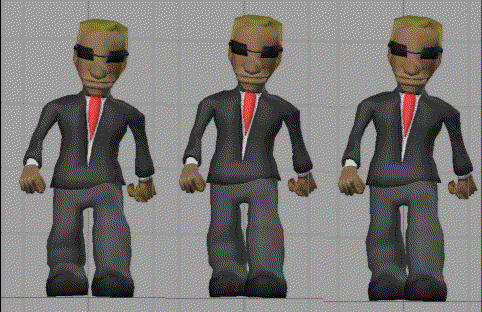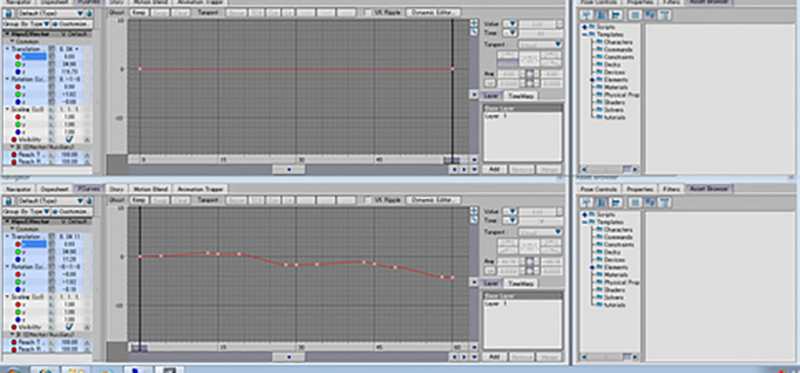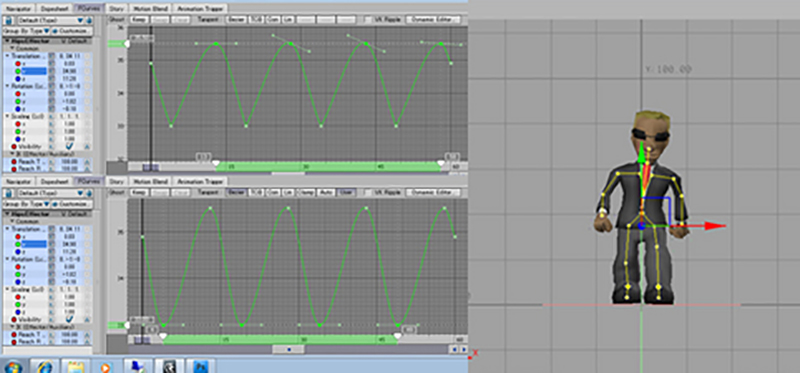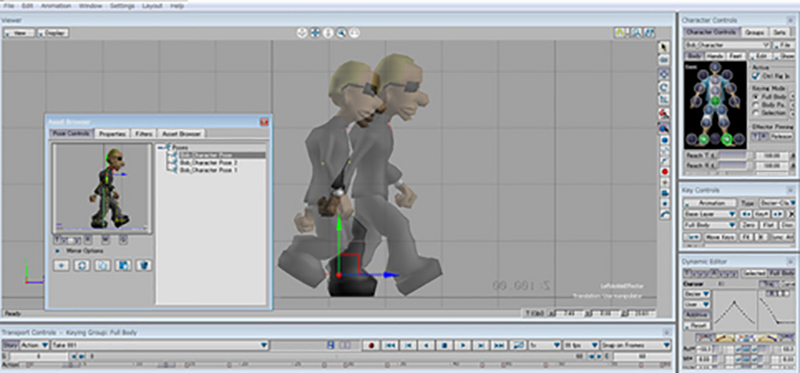スムーススキンを編集する時は、モーションをつけたほうが
やりやすいです。
「バインドポーズ」があるので、
ポーズをつけて>ウエイト調整>バインドポーズに戻す
の繰り返しでも良いのですが、変形がきれいにいくかどうか?
チェックする為にもポーズをアニメーションさせたほうが変形の
中間部分を見れるので作業が楽です。
MAYAでのキーフレーム作成のショートカットは「s」なので、
スケルトンを回転させて「s」を押してポーズをつけていきます。
間のモーションはどうでもよいので、私の場合は10フレーム毎に
ポーズをつけていますが、
この時大胆なポーズをつけるのがポイントです。
モーションのお友達
先週から、授業がスタートしましてますます忙しくなり更新が
滞っています。
いくつかあった質問の中で、一番多かったのが、
モーションカーブについてでした。
今回はそのお話。
モーションの推移をグラフにしたものを、
ファンクションカーブ(Fカーブ)やモーションカーブなどと
ソフトによって呼び方が違いますがあります。
上の図はある動きの高さの部分をカーブで表示しています。
これを見ただけでどんな動きになるか?想像できますか?
高さなのでわかりやすいですが、横にも奥にもどう移動するのか?
訓練すると想像できるようになります…..たぶんw
それをなるべく少ないキーフレームで再現すると、
滑らかな動きがつくれます。
上の図も同じカーブを描いていますが、キーの数が違います。
キーが少なければ滑らかになりますし、修正も楽にできます。
でも、少なくて滑らかなカーブがいいモーションではないのですよ。
やわらかく~
Fカーブで修正
動きの様子はすべてFカーブと呼ばれるグラフで表示されるのですが、
最初はこのカーブが何を指しているのかがわかりませんね。
モーションをつける上では重要な作業になります。
簡単な所から見てみると、上の図は腰のX軸移動を示すぐらふですが、
なだらかに曲がっていますね。
ということは、まっすぐ移動しているのではなく、
曲がって移動しています。
これを平らなグラフにすると、まっすぐ移動することになります。
同様に上のグラフは腰のY軸の移動を示しています。
余分なキーフレームを削除してきれいなカーブになるように書き換えます。
少ないキーフレームでキーフレームのハンドルを動かして
曲線を制御していきます。
きれいなカーブは滑らかな動きを出してくれるので、少ないキーで
カーブを描くように心がけるのですが、
きれいなカーブ=きれいなモーションではないところが
ポイントです。
「エージェント・ボブ」のお散歩
まずはボブを歩かせてみるのだが、ビルダーではポーズを登録していくと
アニメーションが作成しやすいです。(このへんはMAXのBipedと同じかな)
歩くのに必要なポーズを3つほど登録します。
AssetBrowser>Pose Controls>Creat(+のボタン)
後は必要なフレームでポーズを呼び出してキーフレームを作成するだけ~
この時に体のパーツのどこを基準にポーズをつけるのか?が選択できます。
簡単に言うと上の場合左足が着地しているので左足を基準に
次のポーズがつけられると、足が滑ることがないので便利ですよね。
なので、左足のリグを選択した状態で、
Pose Controlsからポーズの名前をダブルクリックで呼び出します。
すると、上の図のように簡単にポーズからポーズにつなげられます。